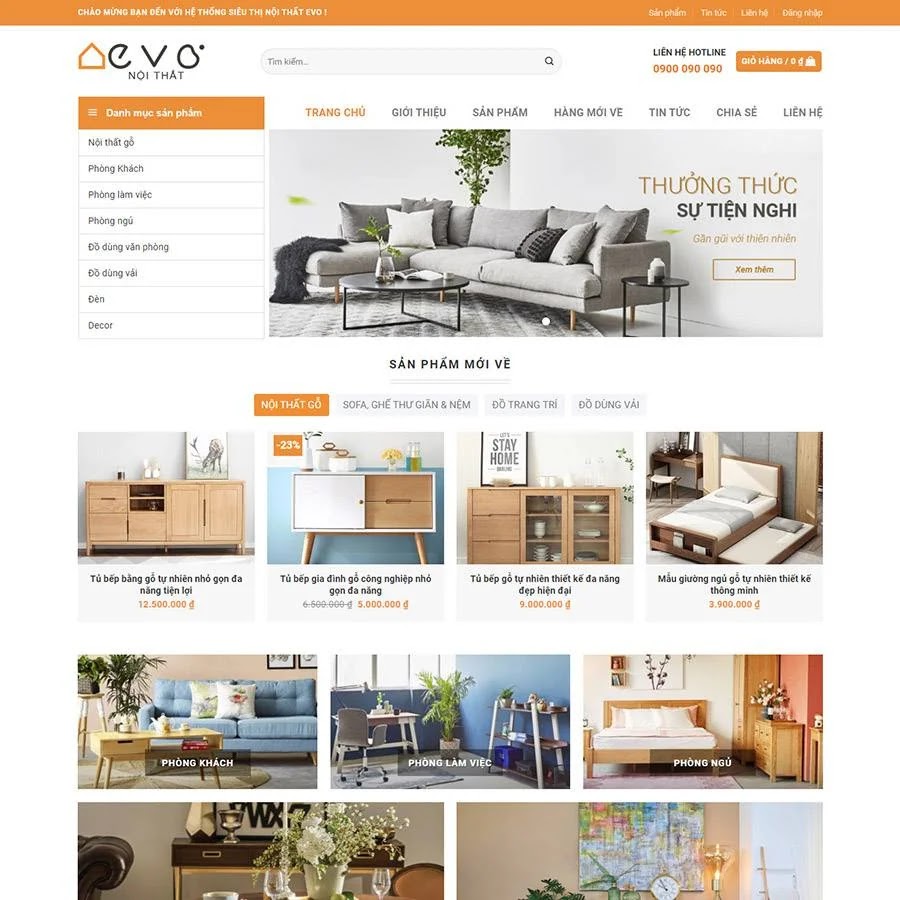Cùng nhau khám phá một số mẹo hay về Blogger dưới đây mà có thể bạn sử dụng Blogger lâu rồi mà chưa hề biết hoặc đã áp dụng.
Một số cài đặt trong Blogger tỏ ra hiệu quả nếu bạn biết áp dụng nó đúng chỗ ví dụ như bạn có thêm mới hoặc xóa bỏ ngay một hoặc nhiều nhãn cùng lúc cho tất cả các bài đăng đã chọn. Thêm nguồn vào chân trang mỗi bài đăng trong nguồn cấp thì sao? cũng hay lắm đấy hay tự động gửi bài đăng vừa xuất bản đến danh sách 10 email cũng rất hay mà bạn nên biết.
 |
| Một số cài đặt trong Blogger tỏ ra hiệu quả nếu bạn biết áp dụng nó đúng chỗ |
1. Thêm mới hay xóa bỏ nhãn cho tất cả bài đăng
Truy cập Bài đăng, tại thanh chọn Tất cả nhãn, trong danh sách chọn các bài đăng có nhãn cần thêm mới hoặc xóa bỏ. Bên dưới dòng Hiển thị các bài đăng đã lọc theo nhãn "A", tích chọn tất cả sau đó nhấp chọn vào thanh có biểu tượng nhãn
+ Tạo nhãn mới
Trong danh sách chọn Tạo nhãn mới... để thêm mới một hoặc nhiều nhãn vào tất cả các bài đăng. Lưu ý khi thêm mới nhiều nhãn thêm dấu phẩy ngăn cách nhau giữa các nhãn.
+Thêm nhãn đã có
Trong danh sách chọn, nhấp chọn một nhãn đã có thêm vào tất cả các bài đăng
+ Xóa nhãn đã chọn
Trong danh sách chọn, nhấp chọn nhãn đã chọn để xóa bỏ nhãn
Ví dụ: Tất cả các bài đăng có các nhãn: "A","B","C". Khi chọn các bài đăng có nhãn A, để thêm mới nhãn "C" vào các bài đăng có nhãn "A" => chọn nhãn "C", nhấp chọn lại nhãn "C" để loại bỏ nhãn "C" vừa thêm mới vào nhãn "A". Để thêm mới nhãn D vào nhãn "A" nhấp chọn Tạo nhãn mới... và ghi nhãn D, nhấp chọn lại nhãn "D" để loại bỏ nhãn "D" vừa thêm mới vào nhãn "A".
Đọc thêm: Cách lấy danh sách Label bài viết từ nguồn cấp feeds
2. Thêm email nhận thông báo nhận xét hoặc email gửi bài đăng tự động
Truy cập Cài đặt > Email
+ Thêm email nhận thông báo nhận xét
Tại mục Email thông báo nhận xét chọn thêm mới bằng cách ghi địa chỉ email hoặc Chọn từ danh sách liên hệ. Một emal xác nhận sẽ được gửi đến các các email được thêm trong danh sách trong vòng 14 ngày.
+ Gửi bài đăng tự động đến email
Tại mục Gửi các bài đăng qua email tới chọn thêm mới bằng cách ghi địa chỉ email hoặc Chọn từ danh sách liên hệ, các email thêm mới được ngăn cách nhau bằng dấu phẩy và tối đa 10 email.
Đọc thêm: Thêm tiện ích đăng ký theo dõi bài mới qua email từ FeedBurner vào blog
3. Tạo chuyển hướng tùy chỉnh
Chuyển hướng từ địa chỉ từ trang A sang trang B trong Blog. Truy cập Cài đặt > Tùy chọn tìm kiếm > Chuyển hướng tùy chỉnh chọn Chuyển hướng mới để thêm mới một chuyển hướng, điền địa chỉ của trang cần chuyển hướng bắt đầu bằng dấu "/" ví dụ "/search", điền địa chỉ trang đích bắt đầu bằng dấu "/" ví dụ "/search/label/shop?max-results=12". Tích chọn ô Thường trực xong chọn Lưu thay đổi.
Đọc thêm: Sai lầm cần tránh khi chèn URL trực tiếp trong blogspot
4. Bật liên kết tiêu đề và liên kết đính kèm
Thao tác này thêm các tùy chọn liên kết tiêu đề và liên kết đính kèm trong trình chỉnh sửa bài đăng. Liên kết tiêu đề cho phép bạn đặt URL tùy chỉnh cho tiêu đề bài đăng của bạn. Liên kết đính kèm được dùng để làm cho podcast, MP3 và nội dung khác trong bài đăng của bạn có thể phát trong các nguồn cấp dữ liệu như RSS và Atom.
Xem bài viết chi tiết Cách chèn Liên kết tiêu đề và Liên kết đính kèm trong mỗi bài đăng
5. Thêm thông tin cuối bài đăng về nguồn cấp dữ liệu
Tùy chọn này sẽ hiển thị sau mỗi bài đăng trong nguồn cấp dữ liệu bài đăng của bạn. Nếu sử dụng quảng cáo hoặc nội dung bổ sung từ nguồn cấp dữ liệu của bên thứ ba, thì bạn có thể nhập mã đó tại đây. Bạn cũng phải đặt tùy chọn Cho phép nguồn cấp dữ liệu blog thành Đầy đủ (ở trên).
Ví dụ mình sẽ thêm mới một dòng như sau: Nguồn: <a href="https://www.thietkeblogspot.com/" title="Thiết kế blogspot, Thủ thuật blogspot, SEO blogspot">www.thietkeblogspot.com</a>
Như vậy anh nào mà lấy bài từ nguồn cấp của blog www.thietkeblogspot.com khi up lên blog khác thì dưới mỗi bài đăng đều có liên kết văn bản www.thietkeblogspot.com